Cum să ștergeți corect fișierele și programele întregi în OS X
AnteriorȘtergerea fișierelor și a programelor este una dintre acele proceduri cu care trebuie să se confrunte periodic orice utilizator al oricărui sistem de operare, inclusiv OS X. Și dacă ștergerea unui fișier este ușor de înțeles, atunci scăparea de program va fi puțin mai dificilă.
Cum să ștergeți și să restaurați fișiere în OS X
Cel mai simplu mod este să trageți pur și simplu un fișier inutil (sau un grup de fișiere selectat anterior) în coșul de gunoi cu mouse-ul.
A doua metodă este să evidențiezi fișierul/fișierele și să folosești combinația de taste Cmd+Delete. Trebuie remarcat aici că există o oarecare confuzie care poate cauza dificultăți cultivatorilor începători de mac. Cert este că Apple numește Delete ceea ce se numește Backspace pe computerele PC. Ceea ce se numește Delete pe PC se numește Forward Delete pe Mac.
O altă modalitate de a șterge fișierele selectate este să utilizați meniul principal din partea de sus a ecranului, unde în secțiunea „ Fișier” trebuie să selectați „ Mutați în Coșul de gunoi”. Există același element în meniul contextual, care este apelat făcând clic dreapta cu mouse-ul.
Cu toate acestea, toate aceste patru metode nu șterg complet fișierul, ci doar îl mută în coșul de gunoi. Deci, mai aveți șansa de a-l restaura pur și simplu. Dacă se decide să ștergeți definitiv fișierul, atunci trebuie să goliți coșul de gunoi, pentru care din nou există mai multe moduri.
Cel mai simplu mod este să faceți clic dreapta pe imaginea Coș de reciclare din Dock și să selectați „ Empty Recycle Bin”. Același articol se află în meniul principal Finder. Și, în sfârșit, încă o metodă este să folosiți combinația de taste Shift+Cmd+Delete(va funcționa, cu condiția să vă aflați în Finder, și nu într-o aplicație).
După curățarea cu metode similare, șansa de a recupera fișierele pierdute rămâne încă. Lasă chiar și asta să necesite o aplicație specială. Dar pentru astapentru a face această procedură imposibilă, ar trebui să ștergeți coșul de gunoi prin meniul Finder, unde trebuie să selectați „ Curățați coșul de gunoi ireversibil”.
În ceea ce privește restaurarea fișierelor înainte ca coșul de reciclare să fie golit, nu este nimic complicat aici. Este suficient să deschideți coșul de gunoi (dați dublu clic pe pictograma corespunzătoare din Dock) și să trageți fișierul dorit în alt loc cu mouse-ul. De exemplu, pe desktop. Ei bine, pentru a returna rapid fișierul în locul în care a fost, mai întâi trebuie să faceți clic pe el cu butonul drept al mouse-ului și să selectați „ Return” în meniul contextual. Același articol se află în meniul principal Finder: „Fișier” - „Return”.
Aici merită să vorbim despre câteva setări ale coșului de cumpărături. De exemplu, dacă sunteți enervat de necesitatea confirmării acțiunii la golirea coșului de fiecare dată, puteți face ca sistemul să nu mai afișeze astfel de solicitări. Pentru a face acest lucru, accesați setările Finder ( „Finder” - „Setări”), în fereastră selectați fila „ Suplimente” și eliminați bifa de pe element „ Avertizați când goliți Coșul de reciclare”.
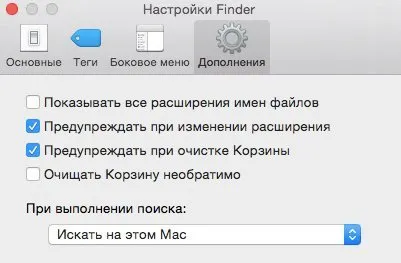
Apropo, puteți verifica acolo elementul „ Coșul de reciclare gol ireversibil”, după care toate fișierele vor fi întotdeauna șterse fără posibilitatea de recuperare. O opțiune utilă pentru cei care lucrează cu documente importante care nu ar trebui să cadă pe mâini greșite.
Cum să dezinstalați programe în OS X
Dar cu eliminarea programelor din OS X, spre deosebire de eliminarea fișierelor, totul nu este atât de ușor. Pentru aceasta, utilizatorii Windows merg la „Bara de instrumente”, unde selectează „Instalare și elimina programe”. Nu există nimic similar în sistemul Apple. Deci, uneori trebuie să apelați la soluții terțe pentru a elimina aplicațiile.
Dacă aplicația a fost instalată prin Mac App Store, atunci există o metodă de a o elimina, ca aceeafolosit în iOS. Trebuie să deschideți Launchpad, să țineți apăsat cursorul mouse-ului pentru câteva secunde pe pictograma acestei aplicații. Ca urmare, se va întâmpla același lucru care se întâmplă în astfel de cazuri în iOS - pictogramele vor deveni mai scumpe și vor apărea cruci în ele, făcând clic pe care duce la eliminarea programului.
Sună frumos, dar singura problemă este că nu orice aplicație poate fi ștearsă în acest fel. În plus, există cazuri în care un program eliminat în acest fel apare în mod misterios la locul următoare când computerul este repornit. Prin urmare, este mai bine să folosiți metode mai eficiente.
Desigur, puteți șterge pur și simplu aplicația ca un fișier normal, trimițându-l la coșul de gunoi. Dar nu este recomandat să faceți acest lucru, deoarece extracția în acest caz nu se face corect, în sistem rămân diverse gunoi, a căror prezență poate avea un efect foarte negativ asupra performanței computerului. Dar dacă ați făcut deja acest lucru, va trebui, de asemenea, să ștergeți diferite fișiere care au fost asociate cu aplicația de la distanță. Le puteți găsi în folderele:
~/Biblioteca/Application Support/(numele aplicației)
~/Library/Caches/(numele programului)
~/Bibliotecă/Preferințe
În unele cazuri, cu programul este inclus un script special de dezinstalare, special conceput pentru a elimina programul și toate urmele acestuia. Dar acest lucru se întâmplă de obicei doar cu aplicații mari sau chiar cu pachete software întregi. Cum ar fi Microsoft Office sau Adobe Creative Suite”.
În alte cazuri, ar trebui să utilizați o aplicație specială concepută special pentru eliminarea altor programe. Mai mult, alegerea lor este destul de mare, există soluții plătite și gratuite. Să enumerăm câteva dintre ele.
CleanMyMac (39,95 USD) este o soluție costisitoare, dar foarte eficientă, care, pe lângă dezinstalareprogramele inutile pot efectua și alte acțiuni utile. Un exemplu de curățare a sistemului de diverse deșeuri acumulate pentru a îmbunătăți fiabilitatea și productivitatea.
CleanApp (14,99 USD) este un „remover” avansat capabil să curețe sistemul nu numai de aplicații inutile, ci și de diferite fișiere și foldere inutile.
AppDelete (7,99 USD) este o aplicație foarte ușor de utilizat a cărei funcționalitate constă în ștergerea programelor.
AppCleaner (gratuit) este un utilitar simplu care poate elimina doar aplicații. Principalul său avantaj este gratuit.
Această listă este departe de a fi completă, sunt doar cele mai populare soluții. Cu toate acestea, dacă se dorește, alte programe concepute special pentru eliminare pot fi găsite pe Internet.
O altă modalitate de dezinstalare este să utilizați Consola. Cu toate acestea, această metodă cu siguranță nu este potrivită pentru utilizatorii fără experiență. Și nu orice persoană cu experiență va dori să recurgă la el, este mult mai ușor să instalezi același AppCleaner.
UrmătorulCitește și:
- Cum să te bărbierești corect cu o mașină, astfel încât să nu existe iritații, tehnică de bărbierit
- Despre ștanțarea pe unghii, cum să faceți corect reversibil și nail art
- Despre șelac acasă, instrucțiuni pas cu pas despre cum să o faci corect
- Cum să faci corect o dorință de Anul Nou
- Cum să hrăniți corect un copil cu lapte matern, cum să aplicați pentru hrănire